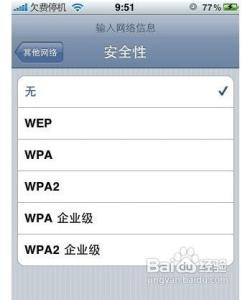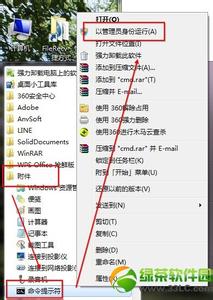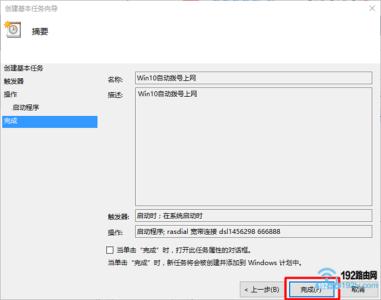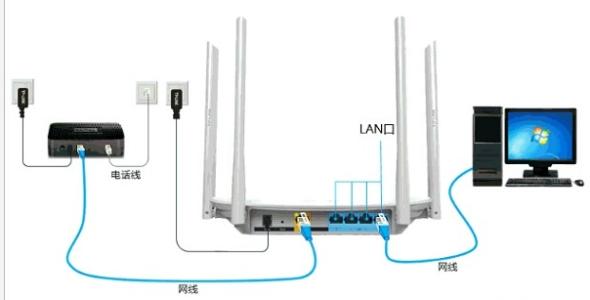TP-link联普是全球领先的通讯供应厂商之一,那么你知道TP-Link TL-MR12U 3G路由器3G上网如何去设置吗?下面是小编整理的一些关于TP-Link TL-MR12U 3G路由器3G上网如何设置的相关资料,供你参考。
TP-Link TL-MR12U 3G路由器3G上网设置的方法:步骤一:准备工作
TP-Link TL-MR12U路由器3G上网设置前的准备工作
1、请先确认你的3G上网卡在TL-MR12U 3G路由器的兼容列表中。
2、在TP-Link TL-MR12U路由器上把路由模式开关拨动到3G模式。
3、把你的3G上网卡插在TP-Link TL-MR12U路由器的USB接口上。
4、把电脑无线网卡的IP地址设置为自动获得,如下图所示。
步骤二:连接TL-MR12U路由器的无线信号
笔记本无线连接到TL-MR12U路由器的无线网络
步骤三:登录到TL-MR12U路由器设置界面
1、打开电脑桌面上的IE浏览器,清空地址栏并输入192.168.1.1(管理地址),回车后页面会弹出登录框。
浏览器中输入192.168.1.1
2、在登录密码框中,输入路由器默认的管理密码:admin,点击 登录,进入管理界面。
输入admin登录TL-MR12U路由器设置界面
注意问题:
(1)、TL-MR12U 3G路由器目前有V1、V2两个版本,V2版本是在浏览器中输入:tplogin.cn进行登录,然后设置登录密码。

(2)、TL-MR12U路由器的版本可以在底部标签上查看。
步骤四:启动设置向导设置TL-MR12U路由器
1、开始设置向导:进入路由器的管理界面后,点击“设置向导”——>“下一步”。
运行TL-MR12U的设置向导
2、设置3G参数:3G参数设置中,确认路由识别到正确的ISP(3G运营商)后,点击“下一步”。
设置TL-MR12U路由器上的3G参数
3、设置无线参数:修改“SSID ”——>选择“WPA/WPA2-个人版”——>设置“PSK密码”——>点击“下一步”。
设置TL-MR12U路由器上的无线网络
温馨提示:
(1)、“SSID”就是无线WIFI的名称,建议不要用中文和特殊字符。
(2)、“PSK密码”就是无线WIFI的密码,请用大写字母、小写字母、数字的组合,且长度大于8位。
4、设置完成:点击“完成”。弹出对话框提示重启,点击“确定”。
TL-MR12U路由器3G上网参数设置完成
步骤五:检查设置是否成功
TL-MR12U路由器重启完成后,电脑连接修改后的无线网络(zhangsan)。进入路由器管理界面,点击“运行状态”——>查看“3G”,如下图框内IP地址不为0.0.0.0,则表示设置成功。
 爱华网
爱华网